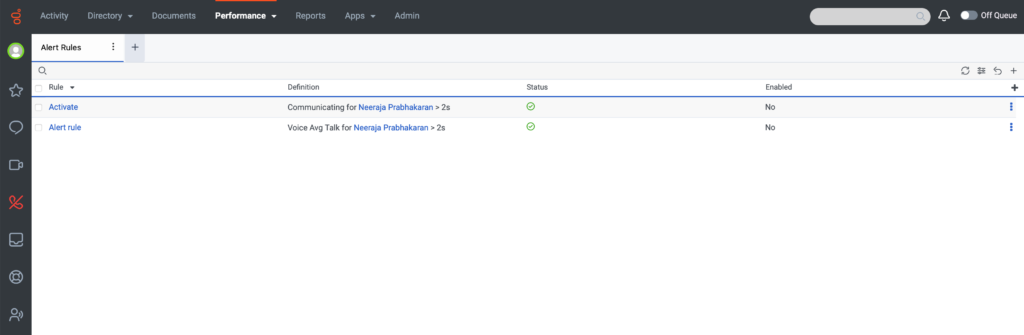Pestaña Reglas de alertas
Los siguientes permisos:
- Alerta > Regla > Vista permiso
-
Alerta > Regla > Añadir permiso
-
Alerta > Regla > Editar permiso
El espacio de trabajo Reglas de alerta enumera las reglas definidas. Puede crear nuevas reglas de alerta, ver, modificar o eliminar las reglas de alerta existentes. Sólo usted puede ver las reglas de alerta definidas. Estas normas no están disponibles a nivel organizativo.
Haga clic en la imagen para ampliarla.
Vista de las reglas de alerta
En la tabla siguiente se describen los iconos que aparecen en la vista Reglas de alerta.
| Acción | Descripción |
|---|---|
| Icono de búsqueda |
Búsqueda por nombre de regla de alerta. Para buscar una regla de alerta, haga clic en el icono de búsqueda. En la casilla Búsqueda de reglas de alerta, introduzca sus criterios de búsqueda. |
| Icono de actualización |
Actualizar la vista de reglas. |
| Icono del panel de filtros |
Aplicar filtros en las reglas. Además, puedes filtrar por habilitado o deshabilitado. |
| Icono de restablecer la vista a los valores predeterminados |
Restablecer la vista borrando todos los filtros o criterios de búsqueda aplicados. |
| Añadir icono |
Consulte la sección Añadir nueva regla de alerta. Para obtener información sobre cómo crear una regla, consulte Crear una regla de alerta. |
Opciones adicionales en la vista de Reglas de Alerta
Esta tabla describe los iconos de fila que aparecen al hacer clic en Más al final de cada regla.
| Icono | Descripción |
|---|---|
| Activar/desactivar regla | Activar o desactivar las alertas de una regla. Puede mantener una regla que creó anteriormente y puede decidir cuándo enviar alertas notificaciones para ello durante un período de tiempo determinado. Cuando activa una regla, el destinatario recibe la alerta basada en las reglas. Para activar o desactivar, seleccione la regla requerida y haga clic en el botón de activar/desactivar regla. |
| Copiar regla de alerta |
Copy una regla existente. Puede copiar una regla existente para aplicarla a un cliente diferente. Al seleccionar esta opción, se añade a la lista otra regla con un sufijo de copia, que puede seguir editando según sea necesario. Para copiar una regla de alerta, seleccione la regla deseada y haga clic en el botón Copiar. |
| Borrar regla de alerta |
Selegir y eliminar una regla del sistema. Cada regla tiene su casilla correspondiente a la izquierda de la regla. Puede seleccionar individualmente una regla o seleccionar todas las reglas. Para eliminar una regla de alerta, seleccione la regla deseada y haga clic en el botón Eliminar. |
Columnas de reglas de alerta
En la tabla siguiente se describen las columnas que aparecen en la vista Reglas de alerta.
| Columna | Descripción |
|---|---|
| Regla | El nombre de la regla de alerta. |
| Definición | Breve descripción de la norma. Si la regla es compleja, aparece una flecha al principio de la definición. Para ampliar y ver los detalles correspondientes, haga clic en la flecha. Además, si tiene acceso divisional a una entidad, haga clic en la entidad para ver la vista de rendimiento correspondiente. |
| Estado | Muestra si la regla está en estado de alerta. Si la regla está en alerta, el icono aparece en rojo. Cuando la alerta no está en uso, aparece en verde. El estado se restablece a intervalos regulares. |
| Activado | Indica si la regla está activada o desactivada. Para activar o desactivar la regla de alerta, haga clic en Más junto a cada regla de alerta. También puede hacer clic en los iconos correspondientes para copiar o eliminar la regla de alerta. |
| Elegir icono de columnas |
Muestra la sección Columnas de la tabla, en la que puede ordenar las reglas por orden alfabético. En la vista de Reglas de Alerta, seleccione las columnas que desea ver. |